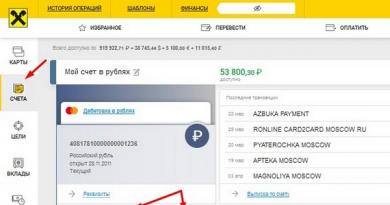Δεν είναι δυνατή η είσοδος στο BIOS σε φορητό υπολογιστή. Δεν μπαίνει στο BIOS: τι να κάνετε και πώς να αναγκάσετε τον υπολογιστή να εισέλθει στο BIOS; Πώς να εισαγάγετε το BIOS σε φορητό υπολογιστή Acer
Κάθε υπολογιστής, είτε είναι υπολογιστής διακομιστή, προσωπικός υπολογιστής, φορητός υπολογιστής κ.λπ. Το κύριο πρόγραμμα είναι το πρόγραμμα BIOS. Αυτό είναι ένα μικρό πρόγραμμα ενσωματωμένο στο τσιπ της μητρικής σας πλακέτας. Είναι αυτή που βοηθά τον υπολογιστή σας να ξεκινήσει, καθώς οι ρυθμίσεις του σάς επιτρέπουν να βλέπετε όλα τα στοιχεία υλικού της μονάδας συστήματος που έχετε.
Οποιοσδήποτε χρήστης χωρίς ειδικές γνώσεις μπορεί να εισέλθει στο BIOS, αλλά δεν σας συμβουλεύουμε να αλλάξετε τίποτα εκεί εάν δεν έχετε πληροφορίες σχετικά με το τι είναι και για ποιο πράγμα ευθύνεται αυτή ή αυτή η επιλογή.
Συνήθως, οι περίεργοι χρήστες περιορίζονται στις ρυθμίσεις ημερομηνίας και ώρας στο BIOS, καθώς και στις ρυθμίσεις για την ακολουθία εκκίνησης των συσκευών, όταν είναι απαραίτητο να φορτωθεί η διανομή του λειτουργικού συστήματος από έναν δίσκο ή, αντίθετα, να αντιστραφεί η προτεραιότητα εκκίνησης τη μονάδα στο σκληρό δίσκο.
Υπάρχουν διάφοροι τύποι BIOS και διαφέρουν μεταξύ τους τόσο στην εμφάνιση όσο και στην πλοήγηση μέσω του μενού BIOS. Συχνά, τα κλειδιά εισόδου του BIOS είναι επίσης διαφορετικά.
Το πιο τυπικό κλειδί εισαγωγής BIOS είναι το κλειδί Delete, αλλά συχνά αντικαθίσταται από το πλήκτρο F2. Υπάρχουν επίσης (κυρίως σε φορητούς υπολογιστές) συνδυαστικά πλήκτρα που βοηθούν στην είσοδο στο BIOS, συνήθως αυτά είναι είτε τα πλήκτρα Fn + Delete ή Fn + F2.
Τα πιο συνηθισμένα κλειδιά για είσοδο στο BIOS:
ΔΙΑΓΡΑΦΩ
F10
F11
F12
F1
F2
F3
Esc
Τα ακόλουθα κλειδιά χρησιμοποιούνται επίσης για την είσοδο στο BIOS:
Ctrl+Alt+Esc
Ctrl+Alt+Ins
Ctrl+Alt+S
Ctrl+Alt+Del
Ctrl+Alt
Fn+F1
Ctrl+Ins
Ctrl+Alt+Enter
Εάν πρέπει να εισέλθετε στο BIOS, αλλά δεν μπορείτε, απλώς δοκιμάστε όλους τους συνδυασμούς πλήκτρων που δίνονται. Προσέξτε επίσης τις πρώτες επιγραφές όταν ενεργοποιείτε τον υπολογιστή· συνήθως υποδεικνύει ποιο κλειδί είναι υπεύθυνο για την είσοδο στο BIOS.
Υπάρχει επίσης μια επιλογή ότι όταν πατάτε το πλήκτρο enter του BIOS, θα έχετε ένα πεδίο στην οθόνη για την εισαγωγή του κωδικού πρόσβασης του BIOS, πράγμα που σημαίνει ότι κάποιος έχει ορίσει κωδικό πρόσβασης για το BIOS και θα ήταν καλό να τον γνωρίζετε εάν χρειάζεστε για να φτάσουμε εκεί.
Διαφορετικά, μπορείτε να επαναφέρετε τις ρυθμίσεις του BIOS, συμπεριλαμβανομένης της επαναφοράς του κωδικού πρόσβασης.
Για να επαναφέρετε το BIOS (επαναφέρετε τις ρυθμίσεις στις προεπιλογές), πρέπει να αφαιρέσετε το κάλυμμα της μονάδας συστήματος, να βρείτε μια στρογγυλή μπαταρία στη μητρική πλακέτα και να την τραβήξετε έξω για 10 δευτερόλεπτα. Μετά από αυτό, πρέπει να την επανατοποθετήσετε στη θέση της και να γυρίσετε στον υπολογιστη.
Μόλις μπείτε στο BIOS, θα χρειαστεί να ορίσετε τις κύριες ρυθμίσεις, δηλαδή την ημερομηνία και την ώρα, καθώς και τη σειρά εκκίνησης των συσκευών.
Έτσι, μάθαμε τι πρέπει να κάνουμε αν δεν μπορούμε να μπούμε στο BIOS. Εάν το άρθρο σας ήταν χρήσιμο, τότε μην ξεχνάτε να επισκέπτεστε περιοδικά τον ιστότοπό μας, καθώς δημοσιεύουμε άρθρα σχεδόν καθημερινά, επεκτείνοντας έτσι τη βάση δεδομένων των γνώσεών μας και των γνώσεών σας.
Σχεδόν κάθε χρήστης φορητού υπολογιστή ή υπολογιστή πρέπει να επαναφέρει το λειτουργικό σύστημα με την πάροδο του χρόνου. Και στις περισσότερες περιπτώσεις χρειάζεται να μπείτε στο BIOS για να επιλέξετε έναν δίσκο εκκίνησης;
Τι είναι τελικά το BIOS; Μεταφρασμένο στα ρωσικά, αυτό είναι ένα βασικό σύστημα εισόδου και εξόδου. Η λειτουργία ενός τέτοιου συστήματος μπορεί να φανεί κατά τη διαδικασία εκκίνησης του υπολογιστή.
Σε αυτή την περίπτωση, ο χρήστης μπορεί να δει μια μαύρη οθόνη με αριθμούς και λευκά γράμματα.
Σε έναν σύγχρονο υπολογιστή, αυτό δεν είναι το ίδιο το σύστημα, αλλά ο πιο προηγμένος απόγονός του, που ονομάζεται UEFI.
Εν συντομία , Κατά την ενεργοποίηση του υπολογιστή, ένα τέτοιο πρόγραμμα χρησιμοποιείται για τη δοκιμή του υποσυστήματος που του έχει ανατεθεί.
Γιατί πρέπει να πάτε εκεί;
Διαβάστε επίσης: Πώς να αποθηκεύσετε κωδικούς πρόσβασης κατά την επανεγκατάσταση του συστήματος: Μέθοδοι 2019

Εκείνοι που πρέπει να συνδεθούν στο σύστημα χρησιμοποιώντας έναν υπολογιστή έχουν πιθανώς αναρωτηθεί γιατί πρέπει να το κάνουν αυτό.
Έτσι, για να επανεγκαταστήσετε συστήματα, πρέπει πρώτα να εισέλθετε σε αυτό το πρόγραμμα. Και αυτό συμβαίνει αρκετά συχνά.
Πηγαίνουν δηλαδή εκεί με στόχο να αλλάξουν την εκκίνηση του υπολογιστή τους από κανονικό ή σε flash drive.
Συχνά, για να προστατεύσουν έναν υπολογιστή ή φορητό υπολογιστή από αδιάκριτα χέρια, οι χρήστες ορίζουν έναν νέο κωδικό πρόσβασης μέσω του BIOS.
Χάρη σε έναν κωδικό πρόσβασης που έχει οριστεί με αυτόν τον τρόπο, το σύστημα δεν θα εκκινήσει έως ότου ο χρήστης εισαγάγει σωστά τον κωδικό πρόσβασης.
Μερικές φορές στους χρήστες δεν αρέσει πολύ αν αγγίξουν κατά λάθος την επιφάνεια αφής στον υπολογιστή τους ενώ πληκτρολογούν. Ωστόσο, μπορείτε εύκολα να το απενεργοποιήσετε εντελώς εάν χρησιμοποιείτε το bios που αναφέρθηκε παραπάνω.
Αυτό το πρόγραμμα ελέγχει επίσης τη θερμοκρασία ορισμένων εξαρτημάτων και ελέγχει την ταχύτητα των εγκατεστημένων ψυκτών ή ανεμιστήρων.
Τρόποι σύνδεσης σε αυτό το σύστημα στα Windows 7
Διαβάστε επίσης: [Οδηγίες] Πώς να εισέλθετε σε ασφαλή λειτουργία στο λειτουργικό σύστημα Windows (XP/7/8/10)

Η είσοδος στο BIOS στα Windows 7 είναι πολύ απλή - για να το κάνετε αυτό, πατήστε το πλήκτρο συντόμευσης μετά την απενεργοποίηση του υπολογιστή.
Εκτελέστε αυτήν την ενέργεια πριν επανεκκινήσετε τον υπολογιστή σας. Συνιστάται να κάνετε κλικ στο πλήκτρο πρόσβασης πριν ο χρήστης εισέλθει στο μενού συστήματος του BIOS.
Συχνά, μια επιγραφή στα Αγγλικά εμφανίζεται στην οθόνη της οθόνης του χρήστη, προτρέποντάς σας να μεταβείτε στις ρυθμίσεις του προσωπικού σας υπολογιστή.
Οι δημιουργοί μητρικής πλακέτας χρησιμοποιούν συχνά το κλειδί Διαγραφή. Συχνά το πλήκτρο F2 χρησιμοποιείται ως πλήκτρο πρόσβασης.
Υπάρχουν επίσης ορισμένοι άλλοι συνδυασμοί πλήκτρων που σας βοηθούν να εισέλθετε στο BIOS σε υπολογιστές με XP ή Windows:
- Απόδραση ;
- F10 ;
- Ctrl + Alt + Escape ;
- Ctrl + Alt + Ins ;
- Ctrl + Alt .
Εάν δεν μπορέσατε να βρείτε την απάντηση στην ερώτησή σας από το άρθρο μας, διαβάστε τις οδηγίες για τη μητρική πλακέτα, όπου περιγράφονται λεπτομερώς ποια κλειδιά πρέπει να χρησιμοποιηθούν για την είσοδο στο BIOS.
Μετά την είσοδο στο BIOS, ο χρήστης μπορεί να δει μια μπλε ή γκρι οθόνη μπροστά του. Τις περισσότερες φορές, οι ρυθμίσεις είναι διατεταγμένες σε πολλές σειρές.
Δεδομένου ότι η περιγραφή όλων των κλειδιών είναι μόνο στα αγγλικά, όσοι δεν τη γνωρίζουν καλά θα πρέπει να χρησιμοποιήσουν το Αγγλο-Ρωσικό λεξικό.
Τρόποι εισαγωγής στο BIOS στα Windows 8/10
Διαβάστε επίσης: [Οδηγίες] Βαθμονόμηση της οθόνης σε φορητό υπολογιστή ή οθόνη για υπολογιστή με Windows 10
Αυτή η μέθοδος είναι μια απλή λύση για τον τρόπο εισαγωγής του BIOS σε έναν υπολογιστή στον οποίο είναι εγκατεστημένη η έκδοση 8.1 του λειτουργικού συστήματος Windows.
Δεδομένου ότι η φόρτωση αυτού του συστήματος σε έναν σύγχρονο υπολογιστή είναι σχεδόν στιγμιαία, είναι πολύ δύσκολο να πατήσετε γρήγορα το επιθυμητό κουμπί. Η ίδια απάντηση μπορεί να δοθεί στο ερώτημα πώς να εισαγάγετε το BIOS σε φορητό υπολογιστή Acer.
Για να μπουν στο BIOS, οι χρήστες των Windows πρέπει να κάνουν κλικ στην επανεκκίνηση και, στη συνέχεια, στο Shift.
Μπορείτε να εκτελέσετε μια παρόμοια λειτουργία μεταβαίνοντας στη γραμμή εντολών όταν, για παράδειγμα, το πληκτρολόγιο του φορητού υπολογιστή που χρησιμοποιείτε δεν λειτουργεί.
Για να το κάνετε αυτό, απλά ανοίξτε και πληκτρολογήστε shutdown.exe (χωρίς τα εισαγωγικά). Μπορείτε να πείτε το ίδιο πράγμα για το φορητό υπολογιστή vaio, πώς να μπείτε στο BIOS.
Για να ανοίξετε τη γραμμή εντολών, ακολουθήστε τα εξής βήματα: Κάντε κλικ στο κουμπί "Έναρξη" και επιλέξτε "Εκτέλεση".
Εάν λείπει αυτό το στοιχείο, κάντε κλικ στον ελεύθερο χώρο στο μενού Έναρξη και επιλέξτε την επιλογή "Ιδιότητες". Στη συνέχεια, στο μενού, κάντε κλικ στο σημάδι επιλογής δίπλα στην επιλογή "Εκτέλεση εντολής".
Ως αποτέλεσμα, το λειτουργικό σύστημα θα φορτώσει ένα πρόσθετο μενού. Απαιτεί τα ακόλουθα βήματα:
- Επιλέξτε την επιλογή "Διαγνωστικά".
- Ανοίξτε το υπομενού "Επιπλέον επιλογές";
- Στη συνέχεια, επιλέξτε την επιλογή Ρυθμίσεις. Εάν αυτό το στοιχείο λείπει και δεν μπορείτε να εισέλθετε στο νέο BIOS μέσω των Windows, αυτό σημαίνει ότι ο χρήστης δεν χρησιμοποιεί τεχνολογία UEFL στον υπολογιστή. Σε μια τέτοια περίπτωση, εκκινήστε το BIOS χρησιμοποιώντας ορισμένα κλειδιά. Αυτό πρέπει επίσης να ληφθεί υπόψη όταν αναρωτιέστε πώς να εισάγετε το BIOS g50, καθώς και πώς να εισαγάγετε το BIOS σε μια Samsung.

Ενέργειες εάν το σύστημα εκκινήσει αμέσως
Διαβάστε επίσης: [Οδηγίες] Πώς να απενεργοποιήσετε την ενσωματωμένη κάρτα βίντεο σε φορητό υπολογιστή ή υπολογιστή

Η νέα έκδοση του συστήματος εξόδου, καθώς και η όγδοη και η δέκατη έκδοση των Windows, υποστηρίζουν την άμεση φόρτωση του λειτουργικού συστήματος.
Αυτό σημαίνει ότι η είσοδος στο BIOS είναι πολύ πιο δύσκολη. Όσοι αντιμετωπίζουν παρόμοια κατάσταση θα πρέπει να επανεκκινήσουν τα Windows κρατώντας πατημένο το πλήκτρο Shift.
Αντί για επακόλουθη επανεκκίνηση, ο χρήστης μπορεί να δει την επιλογή "επιλογή δράσης". Για να το κάνετε αυτό, πατήστε το πλήκτρο «αναζήτηση» και "αντιμετώπιση προβλημάτων".
Στα Windows 8, κάντε κλικ στο κουμπί "Διαγνωστικά". Επόμενο κλικ στο "επιπλέον επιλογές"Και «Ιδιότητες εγκατεστημένου λογισμικού».
BIOS σε φορητό υπολογιστή
Διαβάστε επίσης: [Οδηγίες] Πώς να αυξήσετε τη μνήμη RAM σε φορητό υπολογιστή: μια περιγραφή βήμα προς βήμα της διαδικασίας που ισχύει για όλα τα μοντέλα Asus, Acer, Lenovo κ.λπ.

Είναι απαραίτητο να λάβετε υπόψη μια ακόμη μικρή αλλά σημαντική λεπτομέρεια. Στους περισσότερους μεταχειρισμένους φορητούς υπολογιστές, οι κατασκευαστές εξασκούν νέους συνδυασμούς πλήκτρων.
Για να είμαστε πιο ακριβείς, το κλειδί εισαγωγής, για παράδειγμα, F2, παραμένει το ίδιο. Ωστόσο, σε ένα πληκτρολόγιο φορητού υπολογιστή θα πρέπει να κρατάτε πατημένο όχι μόνο το πλήκτρο F2, αλλά και το πλήκτρο Fn.
Το να μάθετε πότε ακριβώς να κρατήσετε πατημένο το πλήκτρο Fn είναι πολύ απλό. Όταν τα πλήκτρα F1 έως F12 στο πληκτρολόγιο είναι μπλε, αυτό σημαίνει ότι συνιστάται να χρησιμοποιήσετε το πρόσθετο κουμπί Fn για να πατήσετε αυτά τα πλήκτρα. Είναι επίσης σημαντικό να λάβετε υπόψη ότι το χρώμα του πληκτρολογίου μπορεί να είναι οτιδήποτε, αλλά το κύριο χαρακτηριστικό είναι το ίδιο χρώμα των γραμμάτων F1 έως F12, καθώς και Fn.
Είσοδος σε διαφορετικούς φορητούς υπολογιστές
Διαβάστε επίσης: TOP 3 Απλοί τρόποι εκκαθάρισης της μνήμης RAM σε υπολογιστή ή φορητό υπολογιστή με Windows 7/10

Στην ερώτηση πώς να εισαγάγετε το BIOS σε ένα συγκεκριμένο φορητό υπολογιστή, μπορείτε να απαντήσετε με αυτόν τον τρόπο - για να το κάνετε αυτό, ακολουθήστε τους ίδιους κανόνες όπως και για τη σύνδεση σε έναν κανονικό υπολογιστή.
Τα ίδια μηνύματα εμφανίζονται στην οθόνη με σπάνιες εξαιρέσεις. Το κύριο πράγμα είναι να κοιτάξετε προσεκτικά την οθόνη και να επιλέξετε τις κατάλληλες επιλογές.
Εάν δεν μπορείτε να δείτε την οθόνη έναρξης κατά την εκκίνηση του συστήματος στον φορητό υπολογιστή σας και τα τυπικά πλήκτρα Delete και F2 δεν λειτουργούν, επικοινωνήστε με τον ιστότοπο του κατασκευαστή του φορητού υπολογιστή για βοήθεια.
Εξετάζοντας το όνομα του μοντέλου, ο καθένας μπορεί εύκολα να βρει έναν τρόπο να ανοίξει το πρόγραμμα εγκατάστασης συστήματος.
Οι κατασκευαστές φορητών υπολογιστών HP συμβουλεύουν να πατήσετε γρήγορα το πλήκτρο Escape κατά τη διαδικασία εκκίνησης του συστήματος και μετά το πλήκτρο F10.
Αυτή η οδηγία δεν ισχύει για ένα συγκεκριμένο μοντέλο. Επομένως, μπορούμε να καταλήξουμε στο συμπέρασμα ότι γράφτηκε για διάφορα μοντέλα παρόμοιας εταιρείας.
Οι κατασκευαστές φορητών υπολογιστών Samsung συμβουλεύουν να εισέλθουν με επιτυχία στο BIOS (ρυθμίσεις συστήματος) πατώντας το πλήκτρο F2 πολλές φορές πριν από την εκκίνηση. Τα ίδια βήματα κατά τη διαδικασία εκκίνησης του συστήματος πρέπει να εκτελούνται όταν εργάζεστε με φορητό υπολογιστή Asus (τρόπος εισαγωγής στο BIOS, το οποίο θα περιγραφεί σε άλλα άρθρα) ή Dell, καθώς και με φορητό υπολογιστή Lenovo (τρόπος εισαγωγής στο BIOS, το οποίο θα περιγράφεται σε άλλα άρθρα).
Σε ορισμένους φορητούς υπολογιστές, μπορείτε να εισέλθετε στο BIOS πατώντας το πλήκτρο F12 και, στη συνέχεια, να επιλέξετε τη συσκευή από την οποία θα εκκινήσετε το . Αυτός είναι ένας απλός τρόπος για να μεταβείτε στο BIOS του hp.
Γεια σε όλους! Το ζήτημα της σύνταξης μιας σημείωσης σχετικά με τον τρόπο εισαγωγής στο BIOS έχει δημιουργηθεί εδώ και πολύ καιρό... ωστόσο, συνέχισα να το αναβάλλω επειδή δεν ήξερα πώς να δομήσω σωστά όλο αυτό το θέμα και να το μεταφέρω στους αναγνώστες. Δεν υπάρχει καθολική λύση, υπάρχουν γενικά αποδεκτά πρότυπα με ορισμένες αποχρώσεις που θα ήθελα να σας πω - γι' αυτό παρακαλώ μην επιπλήξετε πολύ και, αν είναι δυνατόν, γράψτε τις παρατηρήσεις σας στα σχόλια. Εγώ, με τη σειρά μου, θα προσπαθώ να διατηρώ συνεχώς ενημερωμένη τη σημείωση μαζί με σχόλια και προσθήκες αναγνωστών.
Η εξέλιξη των υπολογιστών έχει ήδη διαρκέσει πολύ καιρό και χάρη στον τεράστιο αριθμό κατασκευαστών τόσο μητρικών πλακών όσο και BIOS, υπάρχουν πολλές επιλογές για την εισαγωγή παραμέτρων υπολογιστή (αλλά ορισμένοι κατασκευαστές δεν υπάρχουν εδώ και πολύ καιρό - για παράδειγμα EPoX). Παρακάτω προσπάθησα να συγκεντρώσω όλες τις μεθόδους που θα σας βοηθήσουν να αποκτήσετε πρόσβαση στις ρυθμίσεις του BIOS (Ρύθμιση BIOS).
ΣΠΟΥΔΑΙΟΣ:Αυτή η σημείωση δεν θα σας βοηθήσει αν επισκεφτήκατε αυτήν τη σελίδα για να μάθετε πώς να μεταβείτε στο προστατευμένο με κωδικό πρόσβασης CMOS Setup
Εάν ο υπολογιστής σας είναι σχετικά νέος (παράγεται τον τρέχοντα 21ο αιώνα)Στη συνέχεια, μπορείτε να μεταβείτε στις ρυθμίσεις του BIOS χρησιμοποιώντας ένα από τα πέντε κουμπιά στο πληκτρολόγιο που κρατάτε πατημένο κατά την εκκίνηση του υπολογιστή.
- Del (Διαγραφή)
* Εάν πατήσετε το F2 ανοίγει το διαγνωστικό εργαλείο (σχετικό για ορισμένα μοντέλα HP), τότε με μεγάλο βαθμό πιθανότητας θα είναι δυνατή η είσοδος στο BIOS χρησιμοποιώντας το πλήκτρο F10
** Το F10 μπορεί να χρησιμοποιηθεί για να καλέσετε ένα μενού με επιλογή συσκευής εκκίνησης (το λεγόμενο BOOT MENU). Εάν το F10 ανοίξει το μενού εκκίνησης, τότε πιθανότατα το κουμπί F2 (ή DELETE) οδηγεί στο BIOS
Τα κουμπιά του BIOS πρέπει να πατηθούν αμέσως μετά την ενεργοποίηση του υπολογιστή πριν από την εκκίνηση των Windows. Από έξω μοιάζει με την παρακάτω εικόνα - κάνουμε ανόητα κλικ στα κουμπιά μέχρι να φτάσουμε στο BIOS (και υπολογιζόμαστε συνεχώς γιατί δεν θα σας πω την ακριβή στιγμή πότε να πατήσετε)

Κάποιος παλιός υπολογιστής (καλά, ή μητρικές πλακέτες, όποιο είναι πιο βολικό για εσάς - το BIOS είναι σε αυτό)Κατά τη φόρτωση, γράφουν ποιο κουμπί πρέπει να πατήσετε για να μπείτε στο BIOS...
Τύπος
Νομίζω ότι είναι πολύ σαφές τι πρέπει να πατήσετε στο πληκτρολόγιο. Ωστόσο, οι σύγχρονοι υπολογιστές έχουν τη λεγόμενη Fast Boot και αυτό το μήνυμα είναι απλά αδύνατο να φανεί φυσικά - από τη στιγμή που πατάτε το κουμπί λειτουργίας μέχρι να φορτώσει η επιφάνεια εργασίας, μπορεί να χρειαστούν μόνο μερικά δευτερόλεπτα! (χάρη στο SSD, οι σύγχρονοι υπολογιστές ξεκινούν πολύ γρήγορα)
Συμβουλή:εάν αυτές οι συμβουλές δεν σας βοήθησαν, τότε μπορείτε πάντα να ανατρέξετε στην τεκμηρίωση του προγραμματιστή της μητρικής σας πλακέτας (ή φορητό υπολογιστή αν έχετε φορητό φίλο)Θα σας βοηθήσει να προσδιορίσετε το μοντέλο της μητρικής πλακέτας
Αφού εισέλθετε επιτυχώς στο BIOS, θα δείτε μια οθόνη παρόμοια με την παρακάτω εικόνα. Είναι πιθανό όλα να φαίνονται εντελώς διαφορετικά για εσάς. (ειδικά στις σύγχρονες λύσεις - υπάρχει γραφική διεπαφή)αλλά αυτό δεν αλλάζει τη λειτουργικότητα και γενικά όλα είναι περίπου ίδια.

Εάν δεν είστε σίγουροι για ορισμένα σημεία, τότε στα δεξιά υπάρχουν συνήθως υποδείξεις με πλήκτρα συντόμευσης (για παράδειγμα, μπορεί να υπάρχουν κουμπιά για την αλλαγή της συσκευής εκκίνησης F5Και F6)
Αφού γίνουν όλες οι ρυθμίσεις, πρέπει να αποθηκεύσετε τις νέες παραμέτρους. Στο 99% των περιπτώσεων αυτό είναι δυνατό με το κουμπί F10 (ωστόσο, εάν αυτή η μέθοδος δεν λειτουργεί, τότε θα πρέπει να ρίξετε μια πιο προσεκτική ματιά στους σχολιασμούς στο επάνω ή στο κάτω μέρος της οθόνης... ή σε μια καρτέλα όπως η Έξοδος, η οποία, παρεμπιπτόντως, δεν είναι πάντα ορατή και εμφανίζεται μόνο κατά την κύλιση στις καρτέλες)
Πώς να εισαγάγετε το BIOS στα Windows 10
Μπείτε στο BIOS από τα Windows; - πριν από περίπου πέντε χρόνια, θα είχα στρίψει αυτήν την ερώτηση στον κρόταφο και θα συνέχιζα να πίνω δυνατό καφέ, να γελάω με τους χρήστες... ωστόσο, με την έλευση του UEFI και των Windows 8, η κατάσταση άλλαξε και αν είναι δυνατό να τρέξει το εγκατεστημένο λειτουργικό σύστημα στον υπολογιστή, τότε μπορείτε να μπείτε στο BIOS μέσω ενός δύσκολου μενού αυτόματα μετά την επανεκκίνηση του συστήματος.
Βήμα 1.Ανοίξτε τις Ρυθμίσεις στο μενού Έναρξη (εικονίδιο με το γρανάζι)

Βήμα 2.Βρείτε "Ενημέρωση και ασφάλεια"

Βήμα 3.Στην αριστερή πλευρά του παραθύρου, επιλέξτε "Ανάκτηση" και στην ενότητα "Ειδικές επιλογές εκκίνησης", κάντε κλικ στο κουμπί "Επανεκκίνηση τώρα".

Βήμα 4.Ο υπολογιστής θα επανεκκινήσει σε ένα ειδικό μενού όπου πρέπει να επιλέξετε "Αντιμετώπιση προβλημάτων" (Ζητώ προκαταβολικά συγγνώμη για τις στραβές φωτογραφίες, δεν μπορούσα να κάνω κανονικά στιγμιότυπα οθόνης σε εικονική μηχανή)


Βήμα 6.Εδώ βρίσκεται το στοιχείο "Ρυθμίσεις υλικολογισμικού UEFI" που χρειαζόμαστε (μην ξεχάσετε να συμφωνήσετε με την επανεκκίνηση - δεν το έβαλα σε ξεχωριστό στοιχείο).

Ο υπολογιστής ή ο φορητός υπολογιστής θα επανεκκινήσει και θα μπει αυτόματα στο BIOS (αυτό που χρειαζόμασταν)

Αυτή η μέθοδος λειτουργεί μόνο με UEFI και σε παλαιότερους υπολογιστές αυτή η επιλογή απλά δεν υπάρχει κατά την επανεκκίνηση. Για παράδειγμα, χρησιμοποίησα το οικιακό μου Mi Notebook Pro
Πώς να εισαγάγετε το BIOS σε φορητό υπολογιστή Asus
Αυτό που μου αρέσει στην ASUS είναι ότι είναι χωρίς προβλήματα - στο 99% των περιπτώσεων μπορείτε να μεταβείτε στο BIOS πατώντας το F2 κατά την εκκίνηση. Ωστόσο, υπάρχουν μοντέλα όπου το Delete ή ακόμα και το Insert μπορεί να είναι υπεύθυνο για την είσοδο στο BIOS (και το F10, που βρίσκεται συχνά από άλλους κατασκευαστές, χρησιμοποιείται σπάνια από την ASUS)
Πώς να εισαγάγετε το BIOS σε φορητό υπολογιστή Acer
Το Acer είναι σαν παλιός υπολογιστής - με μεγάλο βαθμό πιθανότητας είναι F2 ή Delete (όπως στους κανονικούς υπολογιστές) ... εάν ο φορητός υπολογιστής είναι αρκετά παλιός, θα πρέπει να δοκιμάσετε το F1
Παρεμπιπτόντως.Εάν ο υπολογιστής σας διαθέτει Acer BIOS, μπορείτε να δοκιμάσετε να επαναφέρετε τις ρυθμίσεις του κρατώντας πατημένο το F10 κατά την εκκίνηση μέχρι να ακουστεί το μπιπ.
Πώς να εισάγετε το bios σε φορητό υπολογιστή hp
Σε φορητούς υπολογιστές HP, τα κύρια κλειδιά για την είσοδο στο BIOS είναι F10 ή ESC. Πολλοί το μπερδεύουν με διαγνωστικά βοηθητικά προγράμματα που καλούνται μέσω F2.
Πώς να εισαγάγετε το BIOS σε φορητό υπολογιστή Lenovo
Η Lenovo είναι μια τέτοια εταιρεία... όταν αντιμετώπισα για πρώτη φορά το γεγονός ότι δεν είχα ιδέα πώς να μπω στο BIOS και ένιωθα σαν ένας άχρηστος ειδικός. Στην πραγματικότητα, όλα αποδείχθηκαν απλά - το μπλοκ των πλήκτρων λειτουργίας σε ορισμένα μοντέλα πρέπει να πατηθεί σε συνδυασμό με ένα πλήκτρο... αλλά όλα είναι στάνταρ - F1 ή F2
Αποτελέσματα
Δυστυχώς, είναι αδύνατο να απαντηθεί ξεκάθαρα το ερώτημα πώς να εισαγάγετε το BIOS (UEFI). Οι κατασκευαστές φορητών υπολογιστών, υπολογιστών και μητρικών πλακών δεν χρησιμοποιούν γενικό κλειδί για την εισαγωγή παραμέτρων - κατά κανόνα, εάν δεν βρείτε την απάντηση σε μια σημείωση, μπορείτε να βρείτε την απάντηση στην επίσημη τεκμηρίωση για τη μητρική πλακέτα ή να προσπαθήσετε να λάβετε απάντηση αφήνοντας ένα σχόλιο σε αυτό το σημείωμα!
Για διάφορους λόγους, οι χρήστες δεν έχουν πάντα πρόσβαση στο BOIS ενός φορητού υπολογιστή. Επίσης, το ίδιο το BIOS ενδέχεται να μην φορτώσει ή να μην ξεκινήσει. Ας καταλάβουμε το πρόβλημα.
Πολλά προβλήματα λογισμικού σε φορητούς υπολογιστές μπορούν να επιλυθούν ρυθμίζοντας προσεκτικά το BIOS. Αλλά τι πρέπει να κάνετε εάν δεν μπορείτε να συνδεθείτε κατά τη φόρτωση; Αυτή η περίπτωση είναι σχετικά σπάνια και επηρεάζεται συχνότερα από σοβαρές αστοχίες υλικού ή σφάλματα στον τομέα εκκίνησης. Μια τέτοια περίπτωση απαιτεί πάντα επαγγελματική παρέμβαση.
Μαύρη οθόνη
Εάν ο φορητός υπολογιστής βασικά δεν ξεκινά πέρα από την οθόνη εκκίνησης, μόνο η υπηρεσία μπορεί να καταλάβει τους λόγους. Πολύ συχνά αυτό σημαίνει αστοχία της μητρικής πλακέτας ή των εξαρτημάτων της. Ο λόγος σχεδόν ποτέ δεν βρίσκεται στον σκληρό δίσκο, αφού ο HDD ή ο SSD δεν επηρεάζουν με κανέναν τρόπο το BIOS. Ενδέχεται να υπάρχουν προβλήματα με την τροφοδοσία ρεύματος· ο υπολογιστής μπορεί να μην έχει αρκετή τάση για να ξεκινήσει επαρκώς.
- Σχεδόν πάντα σε τέτοιες περιπτώσεις είναι απαραίτητο να επιλέξετε και να αντικαταστήσετε όχι τα φθηνότερα εξαρτήματα υπολογιστή.
- Το BIOS έχει επίσης τη δική του μπαταρία, ο πόρος της οποίας δεν διαρκεί για πάντα.
Υλικολογισμικό και ενημερώσεις
Οι ειδικοί συνήθως διαμορφώνουν τις λειτουργίες εκκίνησης μέσω F8 ή F10: αλλάζουν την πηγή εκκίνησης, κάτι που μερικές φορές βοηθά. Συνιστάται επίσης να καθαρίσετε τον φορητό υπολογιστή σας από ιούς πριν από την εκκίνηση του συστήματος.
- Εάν τα Windows εκκινούν αλλά δεν υπάρχει BIOS, χρησιμοποιούνται ειδικά προγράμματα που ενημερώνουν το BIOS από το σύστημα.
- Μερικές φορές το BIOS επαναφέρεται αποσυνδέοντας την παροχή ρεύματος ή πατώντας το κουμπί "reset". Η μπαταρία συνήθως αφαιρείται για τουλάχιστον 5 λεπτά.
- Για να επαναφέρετε την πρόσβαση στο BIOS, χρησιμοποιούνται διάφορες τεχνικές: μερικές φορές, παραδόξως, η αντικατάσταση ή η μορφοποίηση του σκληρού δίσκου βοηθά.
- Σε ορισμένες περιπτώσεις, μια απλή επαναφορά συστήματος βοηθά.
Υπάρχει ένα συγκεκριμένο σφάλμα: από προεπιλογή, η εικόνα εμφανίζεται στην εξωτερική οθόνη, επομένως φαίνεται ότι η λήψη δεν πραγματοποιείται. Σε αυτήν την περίπτωση, πρέπει να βρείτε το πλήκτρο πρόσβασης για μετάβαση στην κύρια οθόνη και να προσπαθήσετε να το πατήσετε κατά την εκκίνηση. Είναι μια ανόητη κατάσταση όταν το πρόβλημα αποδεικνύεται ότι είναι το πληκτρολόγιο: ο φορητός υπολογιστής δεν λαμβάνει εντολή από το κλειδί κατά την εκκίνηση.
Χαιρετισμούς σε όλους τους αναγνώστες του ιστότοπου ιστολογίου υπολογιστή! Τις προάλλες συνάντησα ένα φορητό υπολογιστή Samsung NP300E5C-S0VRU με το πρόβλημα BOOTMGR is Missing. Το πρόβλημα είναι βασικά τυπικό. Η λύση είναι να επαναφέρετε το bootloader μέσω Live-CD ή να εγκαταστήσετε ξανά τα Windows. Δεδομένου ότι, σύμφωνα με τον πελάτη, ο σκληρός δίσκος ήταν διαμορφωμένος, αποφάσισαν να τον εγκαταστήσουν ξανά.
Κανένα πρόβλημα - όλα είναι όπως συνήθως, μεταβείτε στο BIOS, ρυθμίστε την εκκίνηση από μια μονάδα flash, εγκαταστήστε τα Windows. Πάμε... Ωχ... Όχι τόσο γρήγορα, αδερφέ!
Ο φορητός υπολογιστής Samsung NP300E5C δεν μπαίνει στο BIOS όταν πατάτε το f2
Ο φορητός υπολογιστής διέκοψε τη διαδικασία της αναβίωσής του στο πρώτο σημείο. Όταν πάτησα το F2, έγραψε "Είσοδος στο SETUP" για ένα κλάσμα του δευτερολέπτου, αλλά συνέχισε την εκκίνηση από τον σκληρό δίσκο και εμφάνιζε επίμονα το μήνυμα BootMgr is Missing.
Φυσικός αποσύνδεση του σκληρού δίσκουΔεν έδωσε κανένα αποτέλεσμα - ο φορητός υπολογιστής απλώς μπήκε σε κυκλική επανεκκίνηση, εμποδίζοντάς με να μπω στο BIOS μέσω του F2 ή να ξεκινήσω τη λειτουργία ανάκτησης μέσω του F4.
Η αναζήτηση στο Διαδίκτυο έδειξε ότι το πρόβλημα είναι αρκετά κοινό, ειδικά για αυτό το μοντέλο. Το γεγονός είναι ότι αυτός ο φορητός υπολογιστής έχει το πληκτρολόγιο κλειδωμένο από προεπιλογή κατά την είσοδο στο BIOS. Κατά την επανεγκατάσταση των Windows από το 8 στο 7, έπρεπε πρώτα να μεταβείτε στο UEFI μέσω Win8, να απενεργοποιήσετε την Ασφαλή εκκίνηση και να ενεργοποιήσετε το CSV. Στη συνέχεια, πραγματοποιήστε ορισμένες ενέργειες για να επανεγκαταστήσετε τα Windows.
Ο ιδιοκτήτης του φορητού υπολογιστή με κάποιο τρόπο μορφοποίησε τον σκληρό δίσκο χωρίς πρώτα να αλλάξει τις ρυθμίσεις του BIOS και, κατά συνέπεια, πήρε έναν "φαύλο κύκλο" - για να μπείτε στο BIOS, έπρεπε να εγκαταστήσετε το λειτουργικό σύστημα και για να εγκαταστήσετε το λειτουργικό σύστημα, έπρεπε να μπεις στο BIOS.
Το BIOS δεν θα ξεκινήσει σε φορητό υπολογιστή
Υπάρχουν διάφορες λύσεις σε αυτό το πρόβλημα που προσφέρονται στο Διαδίκτυο, αλλά θα προσφέρω τη δική μου, την οποία έχω δοκιμάσει προσωπικά.
Λίστα με αυτά που θα χρειαστείτε:

Έτσι, έχετε έναν σκληρό δίσκο με εγκατεστημένο το λειτουργικό σύστημα, τον έχετε τοποθετήσει στον φορητό υπολογιστή σας. Το εκκινούμε, το λειτουργικό σύστημα θα πρέπει να φορτώσει. Εγκαθιστούμε προκατεβασμένα προγράμματα οδήγησης για προσαρμογείς δικτύου, συνδέουμε το φορητό υπολογιστή στο Διαδίκτυο μέσω Wi-Fi ή καλωδίου.
Εκκινούμε το πρόγραμμα ενημέρωσης του BIOS που έχει ληφθεί από την απενεργοποίηση. ιστοσελίδα. Έτσι φαίνεται το παράθυρο του βοηθητικού προγράμματος ενημέρωσης Bios σε φορητούς υπολογιστές Samsung (στο παρασκήνιο είναι ο ιστότοπος της Samsung, από τον οποίο έγινε λήψη όλων):

Όπως μπορείτε να δείτε στην εικόνα, η τρέχουσα έκδοση του BIOS του συστήματος είναι ίδια με την τελευταία έκδοση του bios που είναι διαθέσιμη για λήψη (υλικολογισμικό P09RAP). Αυτό συμβαίνει γιατί τράβηξα τη φωτογραφία μετά την ενημέρωση.
Αυτές οι εκδόσεις πιθανότατα δεν ταιριάζουν με εσάς, επομένως, πρώτα, βεβαιωθείτε ότι έχετε τοποθετήσει μια μπαταρία και φορτισμένη τουλάχιστον 30% και ότι είναι συνδεδεμένη μια συσκευή δικτύου. Δεύτερον, κάντε κλικ στο κουμπί "Ενημέρωση".
Έτσι, η πρόοδος της ενημέρωσης του BIOS έφτασε στο τέλος της, ο φορητός υπολογιστής επανεκκινήθηκε. Πιθανότατα, το λειτουργικό σύστημα θα σταματήσει τώρα να φορτώνει, αλλά τώρα αυτό δεν είναι πρόβλημα για εμάς, επειδή το BIOS είναι ξεκλείδωτο! Πατάμε F2 κατά τη φόρτωση, αλλάζουμε τις ρυθμίσεις σε αυτές που χρειαζόμαστε (απενεργοποιούμε το Secure biot και ενεργοποιούμε το Legacy CSV), και εγκαθιστούμε ήρεμα ότι Windows θέλουμε!
Ο φορητός υπολογιστής δεν μπαίνει στο BIOS - [λύθηκε]
Είναι πιθανό το πρόβλημα να είναι πότε Το bios δεν ξεκινά όταν πατάτε το F2,Μπορεί να εμφανιστεί σε άλλους φορητούς υπολογιστές εκτός από τη Samsung. Επίσης, μπορεί να εμφανιστεί κατά την αντικατάσταση σκληρού δίσκου. Όλα μπορούν να λυθούν με την ενημέρωση του bios στην πιο πρόσφατη έκδοση. Και η ενημέρωση του BIOS δεν είναι τόσο δύσκολη διαδικασία, όπως μπορείτε να δείτε διαβάζοντας αυτό το άρθρο!
Το πιο σημαντικό είναι να μην υπάρξει ξαφνική διακοπή ρεύματος, διαφορετικά θα πάρουμε "τούβλο". Το οποίο θα πρέπει να αναζωογονηθεί με την αποσυναρμολόγηση του φορητού υπολογιστή, την αποκόλληση του τσιπ του BIOS με ένα πιστόλι θερμού αέρα, το φλας μέσω του προγραμματιστή και τη συγκόλληση του πίσω. Αυτή είναι μια λειτουργία που δεν είναι διαθέσιμη σε όλους.
Χαίρομαι που μπόρεσα να σας βοηθήσω με τη σημείωση μου! Αν έχετε απορίες, γράψτε τις στα σχόλια! Μην ξεχάσετε να εγγραφείτε σε ενημερώσεις ιστολογίου για να μην χάνετε ενδιαφέροντα άρθρα σχετικά με την επισκευή και τη ρύθμιση του εξοπλισμού του υπολογιστή σας!